スイッチでのリモートネットワークモニタリング(RMON)アラームの設定
目的
リモートネットワークモニタリング(RMON)は、ローカルエリアネットワーク(LAN)のモニタリングとプロトコル分析をサポートするために、Internet Engineering Task Force(IETF;インターネット技術特別調査委員会)によって開発されました。これは、異なるネットワークモニタおよびコンソールシステム間でネットワークモニタリングデータを交換できるようにする標準モニタリング仕様です。RMONを使用すると、ネットワーク管理者は、ネットワーク監視プローブとコンソールの中から、特定のネットワークニーズに合った機能を選択できます。RMONは、ネットワーク監視システムが提供できる情報を明確に定義します。RMONでは、統計情報、イベント、履歴、アラーム、ホスト、ホスト、上位N位のホスト、マトリックス、フィルタ、キャプチャ、およびトークンリングの10個のグループがあります。
RMONアラームは、しきい値とサンプリング間隔を設定して、エージェントによって維持されるカウンタまたはその他のSimple Network Management Protocol(SNMP)オブジェクトカウンタで例外イベントを生成するメカニズムを提供します。上昇しきい値と下降しきい値の両方をアラームで設定する必要があります。上昇しきい値を下回った後は、コンパニオン下降しきい値を下回るまで上昇イベントは生成されません。下降アラームが発行された後、上昇しきい値を超えると次のアラームが発行されます。
注:スイッチでSNMP設定を行う方法については、ここをクリックしてください。
1つ以上のアラームがイベントにバインドされます。これは、アラームが発生したときに実行されるアクションを示します。スイッチでRMONアラームを設定する前に、RMONイベント制御が設定されていることを確認します。方法については、ここをクリックしてください。
この記事では、スイッチでRMONアラームを設定する方法について説明します。
適用可能なデバイス
- Sx250シリーズ
- Sx300シリーズ
- Sx350 シリーズ
- SG350X シリーズ
- Sx500 シリーズ
- Sx550X シリーズ
[Software Version]
- 1.4.7.05 — Sx300、Sx500
- 2.2.8.04 — Sx250、Sx350、SG350X、Sx550X
スイッチでのRMONアラームの設定
ステップ 1:スイッチのWebベースのユーティリティにログインし、Display ModeドロップダウンリストでAdvancedを選択します。
注:この例では、SG350X-48MPスイッチが使用されています。

注:Sx300またはSx500シリーズスイッチを使用している場合は、ステップ2に進んでください。
ステップ 2:Status and Statistics > RMON > Alarmsの順に選択します。
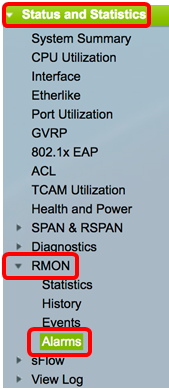
ステップ 3:Addをクリックして、アラームテーブルに新しいエントリを追加します。
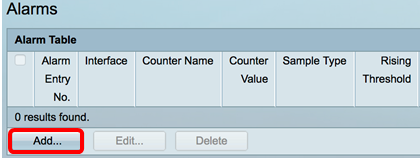
Alarm Entry領域には、アラームエントリ番号が表示されます。
ステップ 4:RMON統計情報を表示するインターフェイスのタイプを選択します。
注:この例では、ユニット1のポートGE2が選択されています。

注:Sx250またはSx300シリーズスイッチなどの非スタッカブルスイッチがある場合、オプションはポートおよびLAGのみです。

ステップ 5:[カウンタ名]ドロップダウンリストからカウンタ名を選択します。カウンタ名には、測定されたオカレンスのタイプを示すManagement Information Base(MIB;管理情報ベース)変数のリストがあります。
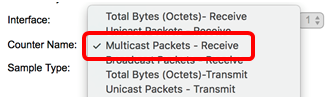
注:この例では、Multicast Packets - Receive 1が選択されています。
手順 6:アラームを生成するサンプリング方式を選択します。次のオプションがあります。
- Absolute:しきい値を超えると、アラームが生成されます。
- Delta:現在の値から最後にサンプリングされた値を減算します。これらの値の差がしきい値と比較されます。しきい値を超えると、アラームが生成されます。
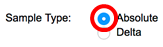
注:この例では、Absoluteが選択されています。
手順 7:Rising Thresholdフィールドに上昇しきい値の値を入力します。これは、上昇しきい値アラームの設定に使用される値です。

注:この例では、150が使用されています。
ステップ 8:実行するイベントをRising Eventドロップダウンリストから選択します。このイベントは、上昇イベントがトリガーされたときに開始されます。
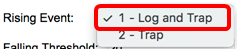
注:この例では、1 - Log and Trapが選択されています。
ステップ 9:Falling Thresholdフィールドに下限しきい値を入力します。これは、下限しきい値アラームの設定に使用される値です。

注:この例では、25が使用されています。
ステップ 10:実行するイベントをFalling Eventドロップダウンリストから選択します。このイベントは、fallingイベントがトリガーされたときに開始されます。
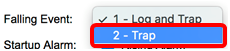
注:この例では、2 - Trapが使用されています。
ステップ 11Startup Alarm領域で、起動時にアクティブにするアラームをクリックします。これを超えると、他のすべてのアラームは通常どおり適用されます。
次のオプションがあります。
- Rising Alarm:このアラームは、上昇値によってトリガーされます。
- Falling Alarm:このアラームは、下限の値によってトリガーされます。
- Rising and Falling:このアラームは、値の上昇と下降によってトリガーされます。
注:しきい値が低い値から高い値に交差する場合は、上昇と呼ばれます。

注:この例では、上昇と下降が選択されています。
ステップ 12Intervalフィールドに、アラーム間隔を秒単位で入力します。

注:この例では、120秒が使用されています。
ステップ 13Ownerフィールドに、アラームを受信するユーザまたはネットワーク管理システムの名前を入力します。

注:この例では、ciscoが使用されています。
ステップ 14:ApplyをクリックしてからCloseをクリックします。RMONアラームは実行コンフィギュレーションファイルに保存されます。
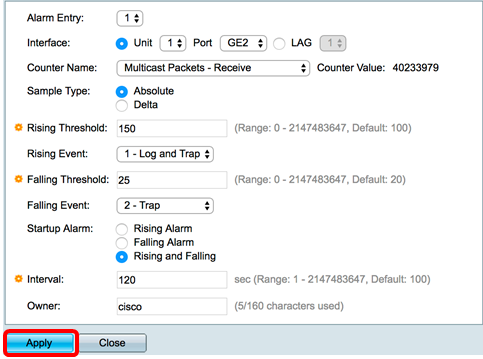
ステップ15:(オプション)Saveをクリックして、スタートアップコンフィギュレーションファイルに設定を保存します。
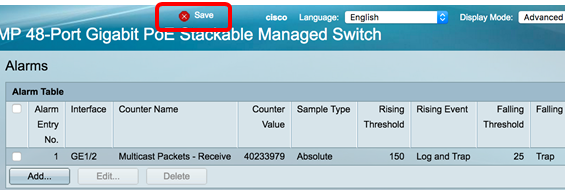
これで、アラームテーブルに新しいエントリが正常に追加されました。
RMONアラームの編集
ステップ 1:アラームテーブルで、編集するアラームエントリの横にあるチェックボックスをオンにします。
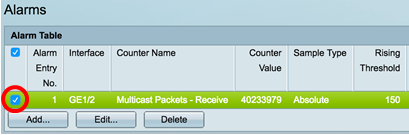
ステップ 2:Editボタンをクリックして、RMONアラームエントリを編集します。

ステップ3:(オプション)必要に応じてアラームの詳細を編集します。
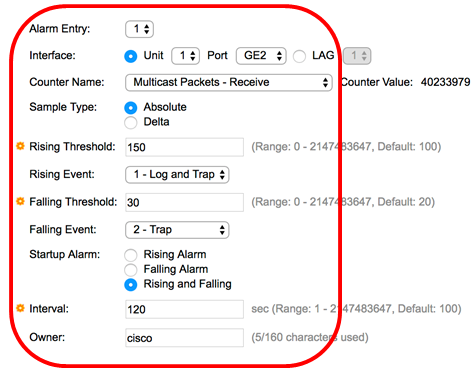
注:この例では、下限しきい値が25から30に変更されています。
ステップ 4:ApplyをクリックしてからCloseをクリックします。
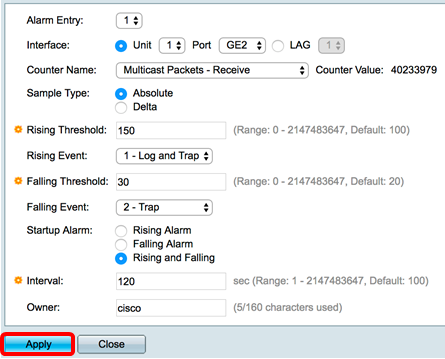
ステップ5:(オプション)Saveをクリックして、スタートアップコンフィギュレーションファイルに設定を保存します。
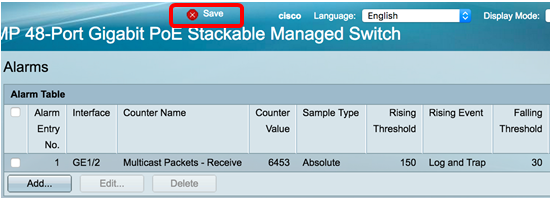
これで、アラームテーブルのアラームが正常に編集されました。
RMONアラームの削除
ステップ 1:アラームテーブルで、削除するアラームエントリの横にあるチェックボックスをオンにします。
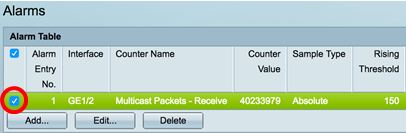
ステップ 2:Deleteボタンをクリックして、RMONアラームエントリを編集します。
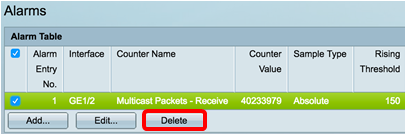
ステップ3:(オプション)Saveをクリックして、スタートアップコンフィギュレーションファイルに設定を保存します。

これで、アラームテーブルからアラームが正常に削除されました。
更新履歴
| 改定 | 発行日 | コメント |
|---|---|---|
1.0 |
13-Dec-2018 |
初版 |
 フィードバック
フィードバック